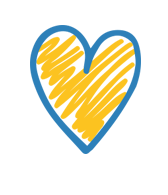Digitalisierung

Neu: Individuelle Hilfe und Beratung bei Technikfragen
Machen das Smartphone oder eine App nicht das, was Sie möchten, muss guter Rat nicht teuer sein. Wer bei einem technischen Problem Hilfe benötigt, reserviert sich am besten einen freien Beratungstermin in der Stadtbücherei Kornwestheim oder im Bürgertreff Pattonville. In der folgenden Liste finden Sie die aktuellen, kostenlosen Beratungsangebote:
- Stadtbücherei Kornwestheim / Medienmentor: Luis Serrano
wöchentlich Dienstag vom 14.10. bis 23.12.2025, 11:00 bis 11:30 Uhr
Termin online reservieren - Stadtbücherei Kornwestheim / Medienmentor: Fabian Grüb
wöchentlich Mittwoch vom 29.10. bis 17.12.2025, 17:00 bis 18:00 Uhr
Termin online reservieren - Stadtbücherei Kornwestheim / Medienmentor: Silvia Kurz
wöchentlich Donnerstag vom 30.10. bis 11.12.2025, 10:30 bis 11:00 Uhr
Termin online reservieren - Bürgertreff Pattonville / Medienmentor:innen: Christa oder Markus Bublat
zweiwöchentlich Donnerstag von 06.11. bis 18.12., 15:00 bis 16:00 Uhr
Termin online reservieren
Terminbuchung: Ihren Wunschtermin können Sie über unsere Buchungswebseiten bequem reservieren. Alternativ können Sie uns eine E-Mail an catherine.schulz@kornwestheim.de senden oder uns unter 07154 202 8424 anrufen.
Smartphone auf Notfälle vorbereiten
Welche Medikamente werden eingenommen? Welche Vorerkrankungen gibt es? Wer soll im Ernstfall benachrichtigt werden? Die Antworten auf diese Fragen können den Rettungskräften in einer Notfallsituation entscheidend weiterhelfen.
Sind die Opfer nach einem Unfall nicht ansprechbar, können auch die Smartphones der Verunglückten solche lebensrettenden Informationen bereitstellen. Wenn Sie sich für den Ernstfall wappnen möchten, sollten Sie die relevanten Daten in Ihrem Mobiltelefon speichern. Das geht mit jedem aktuellen Smartphone-Modell. Wie Sie dabei Schritt-für-Schritt vorgehen, zeigen wir Ihnen hier exemplarisch an einem Google Pixel (Android 13).
So speichern Sie Notfall-Informationen in Ihrem Handy

Entsperren Sie Ihr Smartphone.
Rufen Sie - wie oben im Bild links - die App-Übersicht auf (indem Sie zum Beispiel mit dem Finger nach oben über den Bildschirm streichen). Tippen Sie auf das Zahnrad-Symbol. Sie gelangen in die Einstellungen. Tippen Sie auf den Eintrag „Sicherheit und Notfälle“ (Bild rechts).
Medizinische Informationen eingeben

Wählen Sie "Medizinische Informationen".
Hier können Sie unter anderem Ihre Blutgruppe, regelmäßig verordnete Medikamente und Vorerkrankungen hinterlegen.Tippen Sie auf die einzelnen Einträge und geben Sie die wichtigen Informationen ein.
Gehen Sie über den Pfeil (Bild rechts oben) zurück in den Menüpunkt „Sicherheit und Notfälle“.
Notfallkontakt hinzufügen

Wählen Sie Notfallkontakte und „+ Kontakt hinzufügen“. Ihre Kontaktliste öffnet sich. Wählen Sie dort die Person(en) aus, die in einem Notfall informiert werden soll(en).
Wichtig: Achten Sie darauf, dass Sie den „Zugriff auf Notfallinformationen erlauben“. Aktivieren Sie gegebenenfalls den Schiebeschalter (siehe Screenshot rechts).
Haben Ersthelfer und Rettungskräfte in einem Notfall Zugriff auf Ihr Smartphone, können sie die Rufnummer Ihres Notfallkontakts und die hinterlegten Informationen einfach abrufen. Dazu muss Ihr Smartphone nicht entsperrt werden.
So prüfen Sie, ob alles geklappt hat.

Schalten Sie den Bildschirm zunächst aus. Drücken Sie etwas länger auf den Ein-/Ausschalter. Tippen Sie im Bildschirm einmal auf das rote Notfall-Symbol (siehe Screen links).
Wählen Sie „Notfallinformationen anzeigen“ (siehe Screen Mitte). Jetzt zeigt der Bildschirm den gewählten Notfallkontakt und Ihre gespeicherten medizinischen Information an (siehe Screen rechts).
Bei Modellen anderer Marken mit Android-Betriebssystem wie beispielsweise Motorola, Samsung oder Xiaomi können die Einrichtung und vor allem auch die Bezeichnung der Menüpunkte geringfügig abweichen. Eine Anleitung, wie Sie bei einem iPhone Notfallkontakte und medizinische Informationen speichern, finden Sie hier: https://support.apple.com/de-de/HT207021
Serviceportal Silver-Tipps Kopie
„Silver Tipps“ ist ein Serviceportal für ältere Onlinerinnen und Onliner rund um das Thema Digitalisierung. Informationen, Anregungen und Tipps, die den täglichen Umgang mit dem Internet, Smartphone und Co. sicher machen und Berührungsängste abbauen, werden fundiert und verständlich behandelt und dargestellt.
Link zum Serviceportal: https://www.silver-tipps.de/
Sichere Passwörter erstellen
In der digitalen Welt kommt man um Passwörter nicht herum. Sobald man in einem Online-Shop einkaufen will oder gar beim Online-Banking, legt man sich bei der Registrierung ein Passwort zu. Aber was ist bei der Wahl eines sicheren Passwortes zu beachten?
Allgemein gilt:
- Legen Sie sich für jeden digitalen Service / für jeden Shop ein anderes Passwort zu.
- Notieren Sie die Passwörter und legen Sie sie an einen sicheren Ort (nicht in Ihrer Brieftasche oder auf dem Computer gespeichert).
- Verwenden Sie lange Passwörter mit mindestens 8 Zeichen (gerne auch noch länger) aus Groß- und Kleinbuchstaben, Zahlen und Sonderzeichen.
- Falls Sie von einem Anbieter beim erstmaligen Registrieren ein Passwort zugewiesen bekommen haben, ändern Sie dieses.
So erstellen Sie ein sicheres Passwort, das Sie sich auch merken können
Am besten geht das mit einer Eselsbrücke. Überlegen Sie sich einen Satz, und wandeln Sie diesen in ein Passwort um.
Ein Beispiel für einen solchen Satz:
Mein Enkel, er heißt Max, ist 14 Jahre alt und hat noch zwei Geschwister!
Umgewandelt in ein Passwort: ME,ehM,i14Ja&hn2G!
So haben Sie ein langes Passwort mit Sonderzeichen, Satzzeichen und Groß- und Kleinbuchstaben sowie Zahlen.